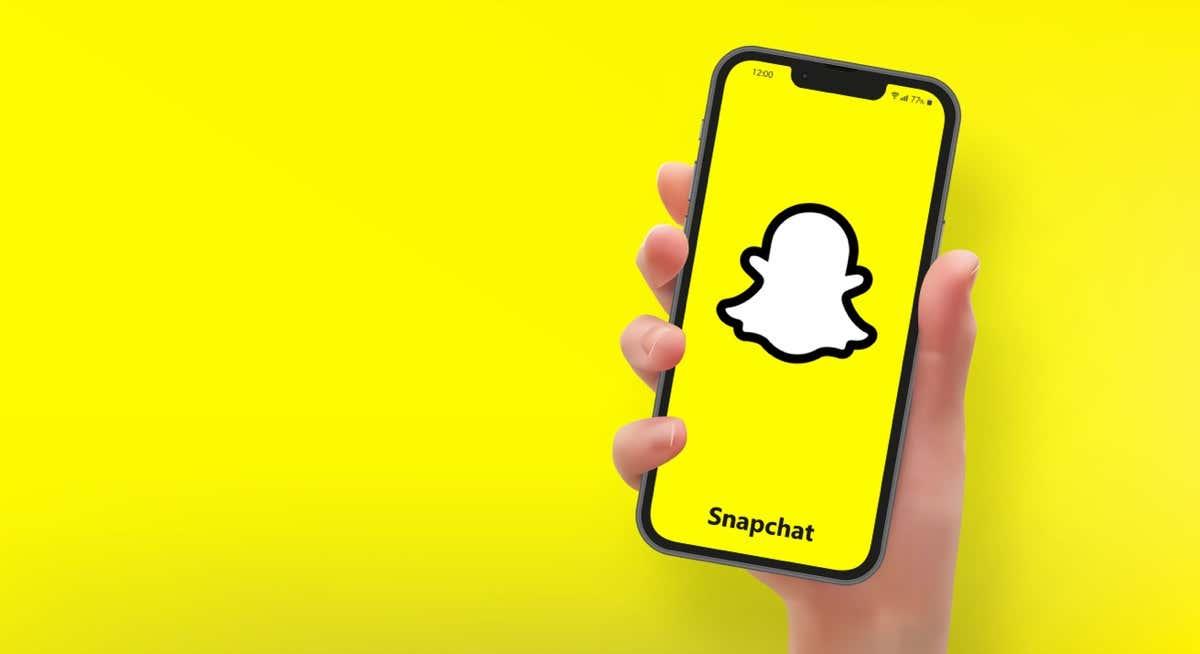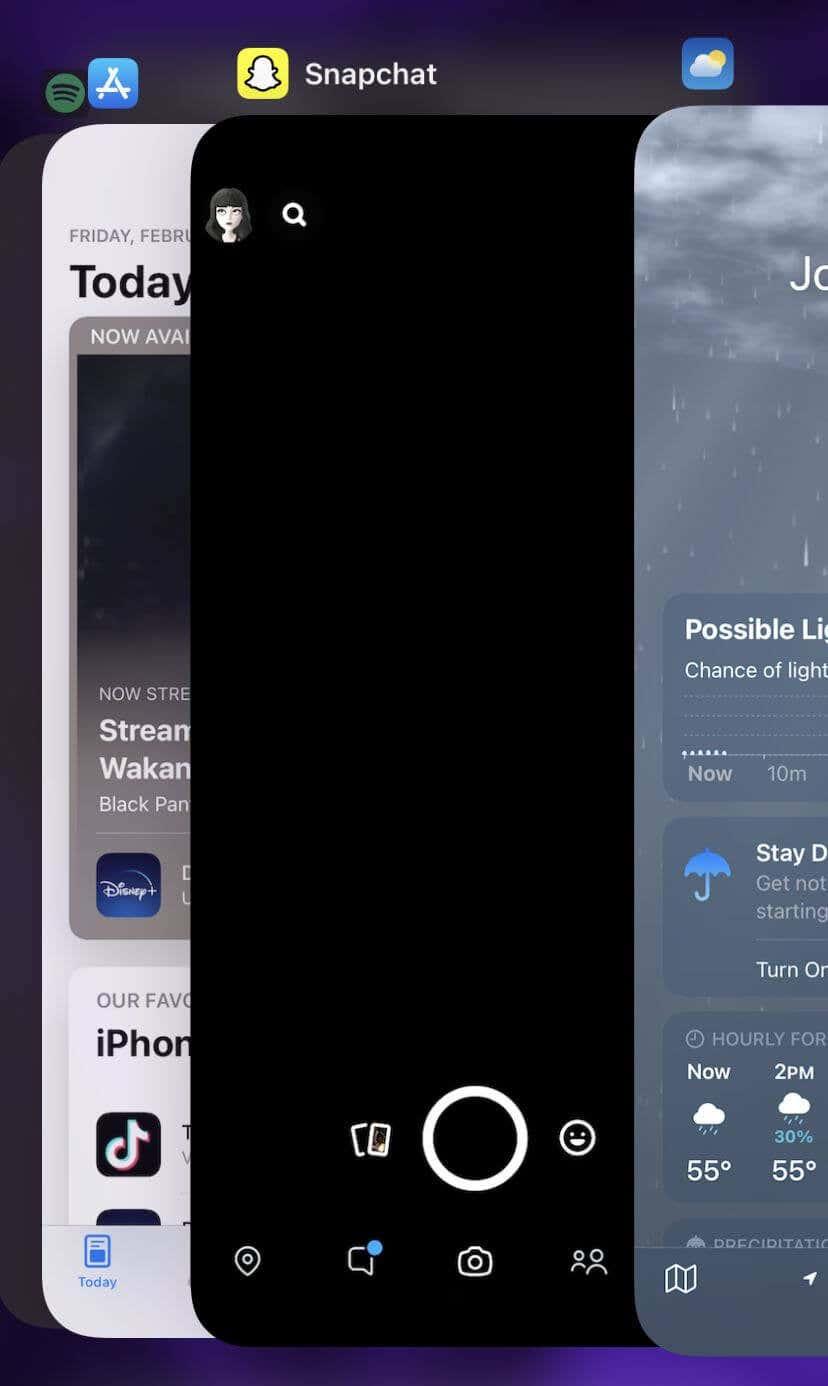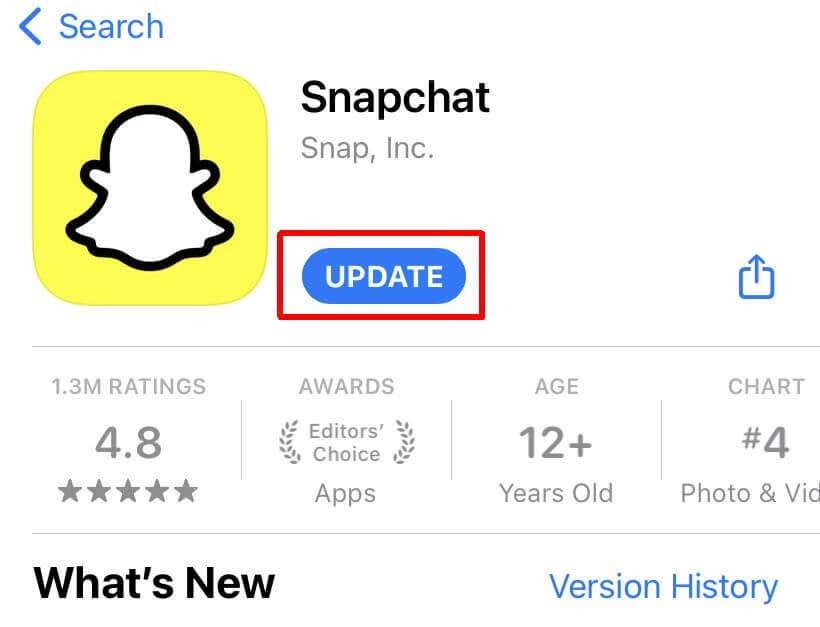Snapchat je extrémně populární aplikace, která se používá ke spojení s přáteli, rychlému sdílení obrázků a zveřejňování příběhů, které se prezentují na vašem profilu. Stejně jako každá jiná aplikace však může Snapchat narazit na problémy . Jedním z častějších problémů, se kterými se uživatelé Snapchat setkávají, je zamrzání aplikace. To je situace, kdy se můžete zaseknout na obrazovce v aplikaci, nemůžete na nic klepnout nebo obrazovka zčerná.
To může být velmi frustrující, zejména na Snapchatu, kde aplikace nemusí uložit fotografie nebo videa, která pořídíte před odesláním. Pokud máte co do činění se zamrznutím Snapchatu, existuje několik věcí, které můžete zkusit opravit. Zde je několik jednoduchých způsobů, jak tento problém vyřešit.
Obsah
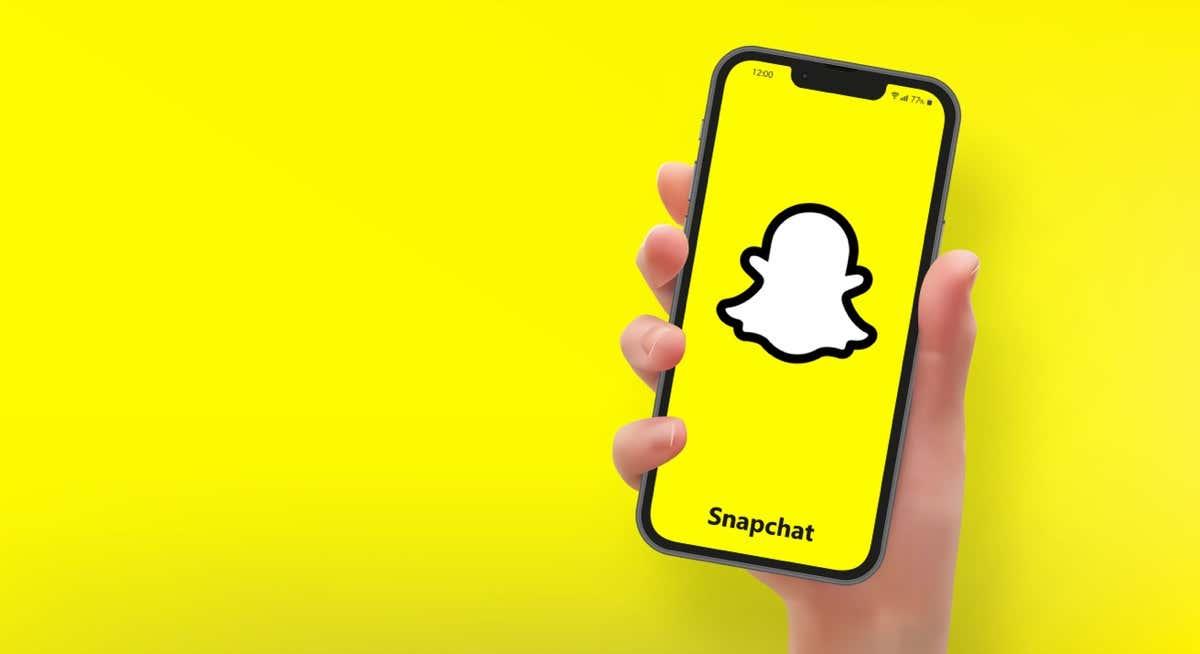
1. Restartujte aplikaci
Když dojde k zamrznutí, zkuste aplikaci restartovat. To se liší od opuštění domovské obrazovky a opětovného klepnutí na aplikaci. Podle těchto pokynů restartujte Snapchat.
Na iPhone:
- Přejděte na obrazovku přepínače aplikací dvojitým stisknutím tlačítka Domů nebo přejetím prstem ze spodní části obrazovky nahoru, v závislosti na modelu vašeho iPhone.
- Najděte otevřenou aplikaci Snapchat a přejetím prstem nahoru ji zavřete.
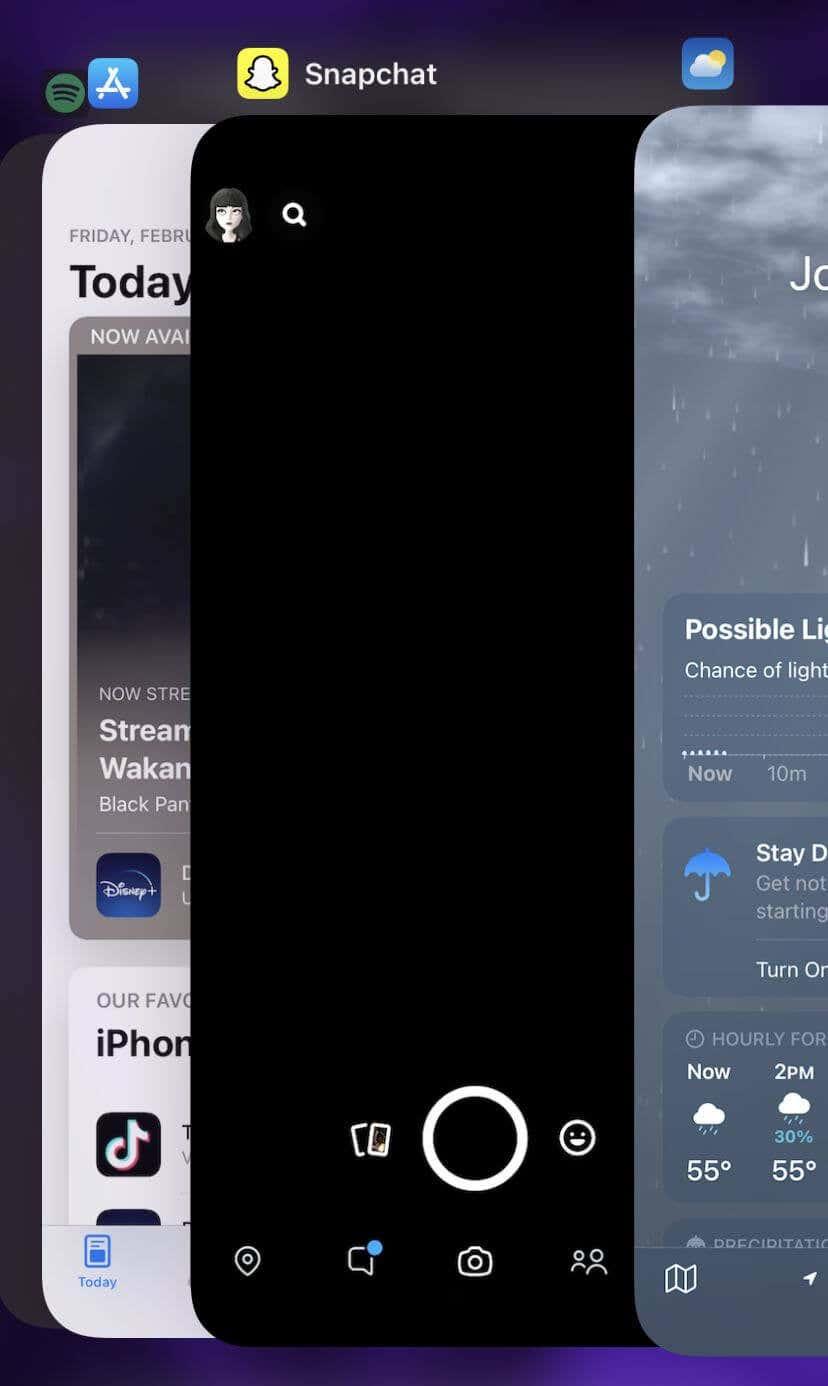
- Počkejte několik sekund a poté klepnutím na aplikaci Snapchat ji znovu otevřete .
V systému Android:
- Přejděte do Nastavení > Aplikace .
- Najděte otevřenou aplikaci Snapchat a klepněte na ni.
- Klepněte na Vynutit restart a potvrďte.
- Vraťte se na domovskou obrazovku a klepnutím na aplikaci Snapchat ji restartujte.
Nyní byste měli být schopni aplikaci normálně používat. Pokud ne, pokračujte k další opravě.
2. Zkontrolujte aktualizace
Zastaralá aplikace Snapchat může náhle zamrznout. V obchodě s aplikacemi vašeho smartphonu můžete rychle zkontrolovat, zda je aplikace zastaralá.
Na iPhone:
- Přejděte do App Store a klepněte na funkci vyhledávání.
- Vyhledejte Snapchat a najděte výpis aplikace.
- Vedle ikony aplikace byste měli vidět modré tlačítko. Pokud aplikace potřebuje aktualizaci, přečte aktualizaci . Klepnutím na toto tlačítko aktualizujete aplikaci.
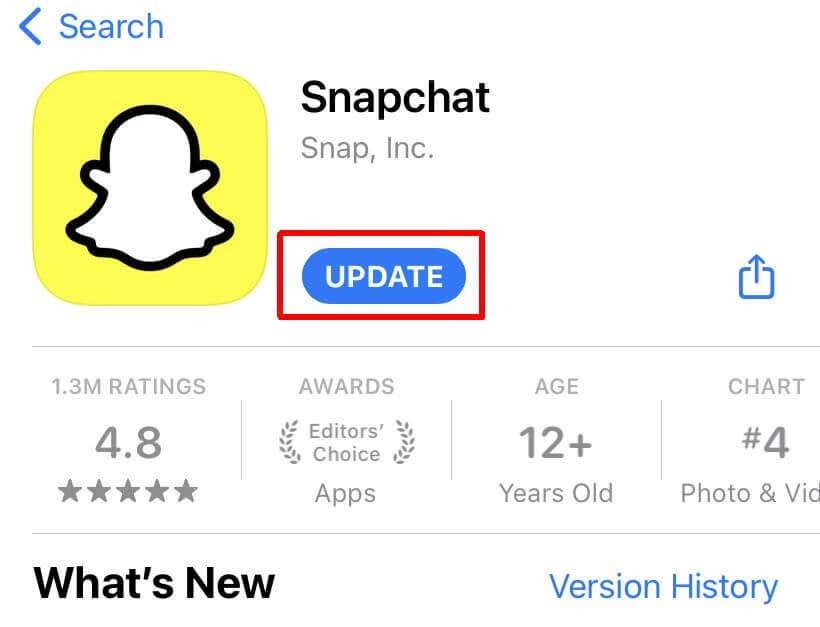
V systému Android:
- Otevřete Obchod Google Play.
- Klepněte na ikonu svého profilu vpravo nahoře.
- Klepněte na Spravovat aplikace a zařízení .
- Snapchat se zobrazí, pokud má dostupnou aktualizaci.
- Klepnutím na Aktualizovat aktualizujte Snapchat.
Pokud je to pro vás opakující se problém, existuje způsob, jak nechat aplikace automaticky aktualizovat na iPhone i Android. Díky tomu může Snapchat v budoucnu fungovat hladce.
Na iPhone:
- Přejděte do Nastavení a klepněte na App Store .
- Přejděte dolů na Automatické stahování .
- Klepněte na posuvník vedle Aktualizace aplikací, aby se aplikace aktualizovaly automaticky, když je k dispozici.
V systému Android:
- Přejděte do Obchodu Google Play.
- Přejděte do svého profilu a vyberte Nastavení .
- Klepněte na Automatické aktualizace .
- Vyberte, jak se mají aplikace automaticky aktualizovat, a poté vyberte Hotovo .
Aktualizace Snapchatu může vyřešit spoustu problémů. Automatické aktualizace je dobrý nápad, abyste se v budoucnu vyhnuli problémům.
3. Vymažte mezipaměť
Pokud se vaše problémy se Snapchatem stále nevyřešily, můžete zkusit vymazat mezipaměť v aplikaci. Tímto způsobem také nesmažete žádné z vašich uložených fotek ani chatů.
Zde je návod, jak to udělat na Snapchat.
- Klepněte na ikonu svého profilu vlevo nahoře.
- Klepněte na ikonu nastavení vpravo nahoře.
- Přejděte dolů a vyberte Vymazat data > Vymazat mezipaměť .
- Na iPhonu vyberte Vymazat . V systému Android vyberte Pokračovat .
Poté Snapchat vymaže vaši mezipaměť a restartuje se.
4. Odinstalujte a znovu nainstalujte
Když ostatní metody nefungují, odinstalujte a znovu nainstalujte aplikaci. To může pomoci odstranit všechny problémy, se kterými se může Snapchat na vašem telefonu setkat.
Na iPhone:
- Na domovské obrazovce najděte aplikaci Snapchat. Klepněte na něj a podržte jej, dokud se nezačne pohybovat.
- Klepněte na Odebrat aplikaci a poté na Odstranit aplikaci .
- Po smazání přejděte do App Store a klepněte na ikonu svého profilu vpravo nahoře.
- Klepněte na Zakoupeno > Moje nákupy .
- Vyhledejte Snapchat, klepněte na ikonu stahování a počkejte, až se aplikace stáhne.
- Vraťte se na domovskou obrazovku a po stažení spusťte aplikaci.
V systému Android:
- Přejděte do obchodu Google Play a klepněte na svůj profil.
- Klepněte na Spravovat aplikace a zařízení > Spravovat .
- Klepněte na Snapchat a poté klepněte na Odinstalovat .
- Jakmile je aplikace odinstalována, klepněte v horní části obrazovky na Instalováno > Nenainstalováno .
- Najděte Snapchat a vyberte Instalovat .
Jakmile se Snapchat přeinstaluje na váš smartphone, možná se budete muset znovu přihlásit ke svému účtu, takže se ujistěte, že máte své přihlašovací údaje po ruce.
5. Restartujte telefon
Restartování smartphonu by také mohlo pomoci s problémy se zamrzáním na Snapchatu, zejména pokud je problém méně způsoben samotnou aplikací a spíše se jedná o problém s vaším telefonem. Zde je návod, jak restartovat telefon pro iPhone i Android.
Na iPhone:
- Přejděte do Nastavení > Obecné .
- Přejděte dolů na položku Vypnout a klepněte na ni.
- Počkejte, až se váš iPhone vypne, a poté počkejte asi 10 sekund.
- Stiskněte a podržte tlačítko napájení na pravé straně vašeho iPhone, dokud se nezobrazí logo Apple.
- Počkejte, až se váš iPhone spustí, a poté znovu otevřete Snapchat.
V systému Android:
- Stiskněte a podržte tlačítko napájení, dokud se nezobrazí nabídka napájení.
- Vyberte možnost Restartovat .
- Počkejte, až se telefon vypne a restartuje, a poté znovu otevřete Snapchat.
Jakmile otevřete Snapchat, ujistěte se, že problémy s mrazem ustoupily. Ujistěte se, že po opětovném spuštění telefonu znovu neotevíráte Snapchat příliš rychle, protože můžete zaznamenat určité zpoždění. Dobrým pravidlem je dobrých 30 sekund od opětovného zapnutí telefonu.
6. Zkontrolujte připojení k síti
Něco jiného, co by mohlo způsobit zamrznutí Snapchatu na vašem smartphonu, je, pokud máte co do činění se špatným připojením k internetu. Chcete-li to vyřešit, resetujte připojení k síti. Než to uděláte, nezapomeňte, že se budete muset ujistit, že máte heslo k síti, abyste se k ní mohli znovu připojit.
Na iPhone:
- Přejděte do Nastavení > Obecné > Přenést nebo resetovat iPhone .
- Klepněte na Obnovit > Obnovit nastavení sítě .
- Vaše síťová nastavení budou resetována. Nyní se znovu připojte k síti v části Nastavení > Wi-Fi .
V systému Android:
- Přejděte do Nastavení > Obecná správa nebo Systém .
- Klepněte na Obnovit > Obnovit síť .
- Chcete-li obnovit nastavení sítě, potvrďte svou volbu. Poté se váš telefon restartuje.
Jakmile se znovu připojíte k síti, otevřete Snapchat a zjistěte, zda se vaše problémy stále vyskytují. Pokud reset sítě fungoval, neměli byste mít žádné další problémy.
7. Zkontrolujte u podpory Snapchat
Pokud jste vyzkoušeli vše na tomto seznamu, ale stále na Snapchatu dochází k zamrzání, dalším krokem by mělo být kontaktovat podporu Snapchat. Na hlavní stránce podpory můžete vybrat Kontaktujte nás a odeslat požadavek týmu podpory. Odtud mohou konkrétněji řešit vaše problémy a zajistit normální fungování aplikace.
Použijte Snapchat znovu s těmito opravami
Potíže při používání Snapchatu mohou být frustrující, ale procházením každé zde popsané metody byste měli být schopni problém zamrznutí vyřešit . Pak, pokud se to bude opakovat, budete vědět, jak zajistit, aby vaše aplikace fungovala hladce.
S jakými dalšími druhy problémů jste se při používání Snapchatu setkali? Řekněte nám o nich níže.